このページで解説している内容は、以下の YouTube 動画の解説で見ることができます。
ネットワーク構成
ネットワークの構成は、下図のとおりです。
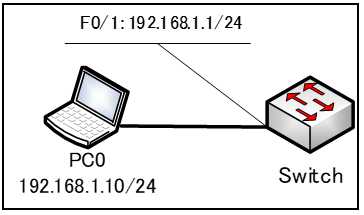
演習ファイルのダウンロード
ネットワークの構成を Packet Tracer で一から設定していくのは大変かと思います。「ダウンロード」から演習で使用するファイルのダウンロードができます。ファイルは、McAfeeインターネットセキュリティでウイルスチェックをしておりますが、ダウンロードは自己責任でお願いいたします。
スイッチのIPアドレスの設定
CatalystスイッチにIPアドレスを振ることができます。IPアドレスを振ることにより、TELNET、SNMPなどで管理ができるようになります。
CatalystスイッチにIPアドレスを割り当てる場合、CiscoルータにIPアドレスを割り当てる方法とは、少し手順が異なります。
Ciscoルータの場合は、ルータの物理インターフェイスにIPアドレスを設定しますが、Catalystスイッチの場合は、仮想インターフェイスにIPアドレスを割り当てます。
IPアドレスを割り当てることができる仮想インターフェイスは、デフォルトでVLAN1になっています。このVLAN1は、管理VLANと呼ばれて、スイッチ上の全てのポートは、このVLANに所属しています。管理VLANは、あとから変更することもできます。
CatalystスイッチでVLAN1にIPアドレスを割り当てるには、インターフェイスコンフィグレーションモードで、「ip address」コマンドを使用します。
Switch(config)#interface vlan 1
Switch(config-if)#ip address <IPアドレス> <サブネットマスク>
それでは、Catalyst2960スイッチにIPアドレスを設定していきます。インターフェイスを「no shutdown」しておくことも忘れないようにして下さい。
Switch(config)#interface vlan 1
Switch(config-if)#ip address 192.168.1.1 255.255.255.0
Switch(config-if)#no shutdown
PCからスイッチにpingをしてみます。
c:\>ping 192.168.1.1
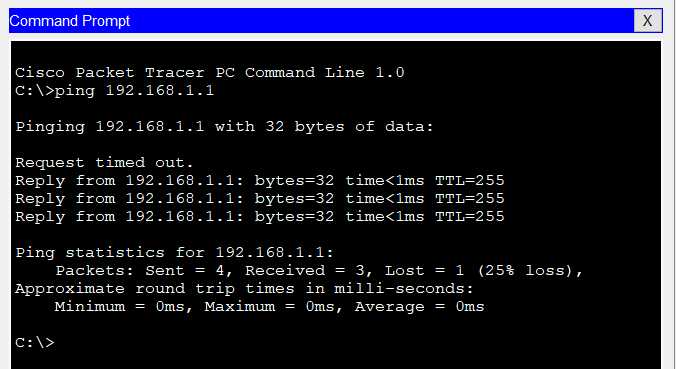
スイッチへ接続しているストレートケーブルを他のインターフェイスに変更してみます。
デフォルトで全てのポートはVLAN1に所属していますので、スイッチのどのインターフェイスに接続しても、PCからの ping は成功します。
